Projekteinstellungen¶
Nach erfolgreicher Kalibrierung erstellen Sie bitte eine neue Projektgruppe oder importieren Sie eine Projektgruppe, bevor Sie scannen.
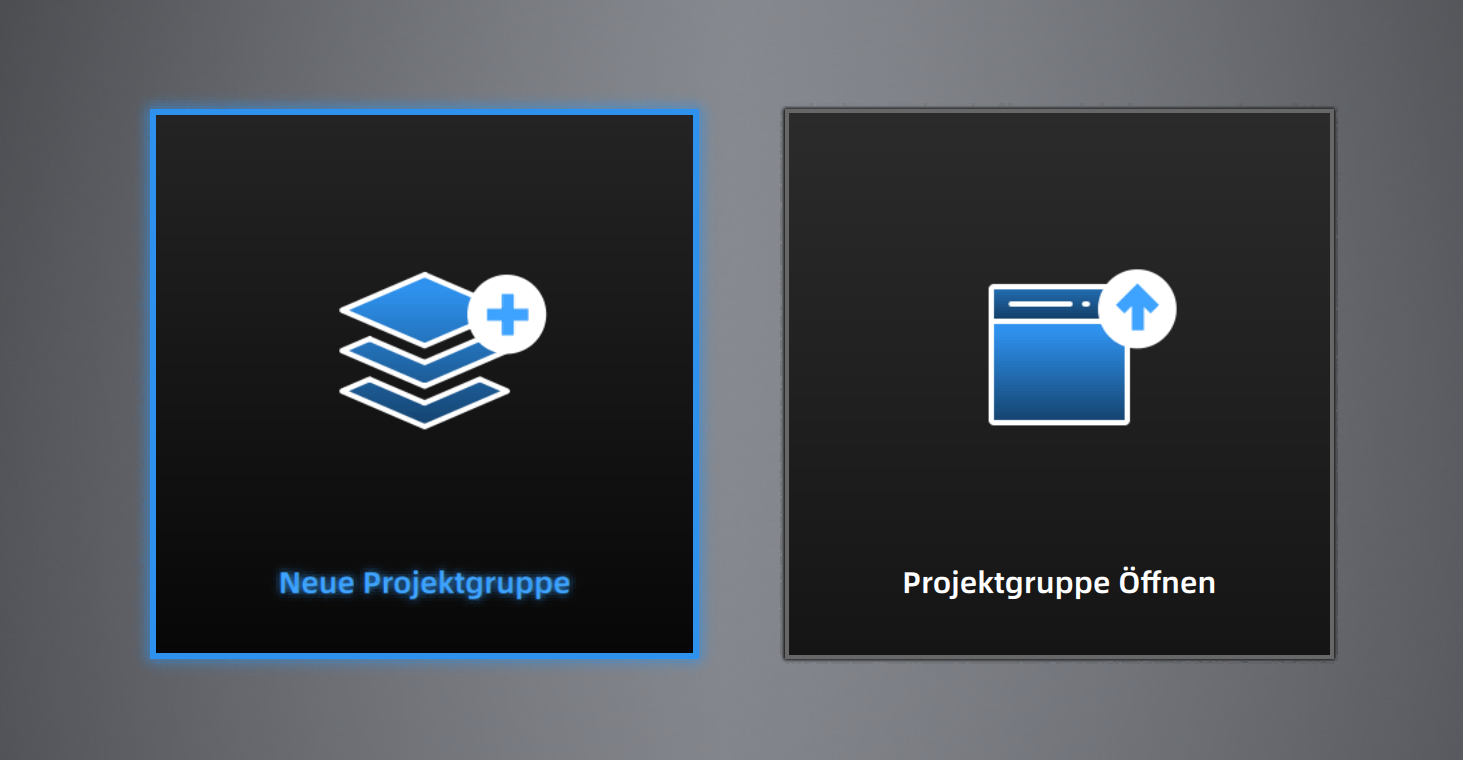
Neue Projektgruppe¶
Um eine Projektgruppe zu erstellen, beachten Sie bitte die folgenden zwei Möglichkeiten:
-
Nachdem Sie den Scan Modus ausgewählt haben, wird die Benutzeroberfläche der Projektgruppe automatisch angezeigt. Wählen Sie an dieser Stelle Neue Projektgruppe aus. Geben Sie im Datei-Dialog den Namen und den Pfad für die Projektgruppe ein und klicken Sie dann auf Neu. Alle Daten, die mit dieser Projektgruppe verbunden sind, werden im angegebenen Pfad gespeichert.
-
Klicken Sie in der Scanoberfläche auf
in der rechten Seitenleiste. Klicken Sie im Popup-Fenster auf Neue Projektgruppe und folgen Sie dann denselben Schritten wie oben beschrieben.
Projektgruppe Öffnen¶
Um eine Projektgruppe zu öffnen, beachten Sie bitte die folgenden zwei Möglichkeiten:
-
Nachdem Sie den Scan Modus ausgewählt haben, wird die Benutzeroberfläche der Projektgruppe automatisch angezeigt. Wählen Sie an dieser Stelle Projektgruppe öffnen aus. Wählen Sie im Datei-Dialog die angegebene Projektgruppe aus oder suchen Sie danach und klicken Sie dann auf Öffnen.
-
Klicken Sie in der Scanoberfläche auf
in der rechten Seitenleiste. Klicken Sie im Popup-Fenster auf Projektgruppe öffnen. Die folgenden Schritte sind die gleichen wie oben erwähnt.
Hinweis
- Die aktuelle Projektgruppe (sofern vorhanden) wird automatisch gespeichert, wenn Sie sich entscheiden, eine andere Projektgruppe zu öffnen.
- Wenn Sie zusätzliche Scans an einem importierten Projekt durchführen müssen, verwenden Sie bitte dasselbe Gerät, das die Daten des importierten Projekts gescannt hat.
Projektmanagement¶
Col
Im Scan-Interface klicken Sie oben links auf Projektliste, um das Menü zu öffnen, in dem Sie ein Projekt innerhalb einer Projektgruppe erstellen, importieren, entfernen und/oder löschen können.
Col

| Symbol | Funktion | |
|---|---|---|
| Neues Projekt | Klicken Sie hier, um ein neues Projekt zu erstellen. | |
| Projekt öffnen | Klicken Sie, um ein Projekt zu importieren. Sie können mit der rechten Maustaste auf eines in der Liste klicken, um es umzubenennen. | |
| Projekt entfernen | Klicken Sie, um das Projekt aus der Liste zu entfernen, das weiterhin im Ordner existiert und Sie können es zur Liste hinzufügen, indem Sie es öffnen. | |
| Projekt löschen | Klicken Sie, um das Projekt zu löschen, das nicht wiederhergestellt werden kann. | |
| Sichtbar / Unsichtbar | Klicken Sie, um die Daten oder Marker zu zeigen oder verstecken. |